A învăța să lucreze în Photoshop «de la zero“ - meseriași echitabil - manual, lucrate manual

Aceasta este o lecție pentru cei care nu cunosc programul Photoshop!
Și acest program remarcabil și foarte util! ))
Scopul acestei lecții. a crea fotografii de o anumită dimensiune, cu logo-ul Master pentru a plasa la târg.
Designerii crea logo-uri, cu un fundal transparent, pentru introducerea, în continuare le in poze, dar sa dovedit că nu toată lumea știe cum să facă acest lucru atunci.
Acest lucru necesită Photoshop, instalat pe computer, logo-ul pe un fundal transparent, și munca fotografie. versiune a programului în acest caz este irelevant.
Programul are o interfață în limba rusă și engleză, așa că voi duplica comanda a limbii engleze. Poate cineva ar trebui doar asta.
1. Deschideți programul și în meniul „Fișier“ (Fișier), selectați „Create» (Nou.).
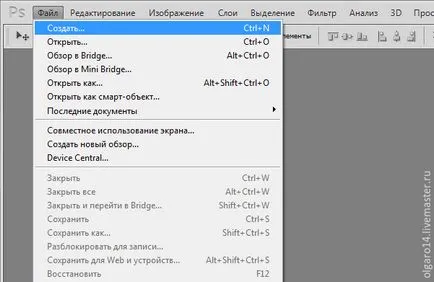
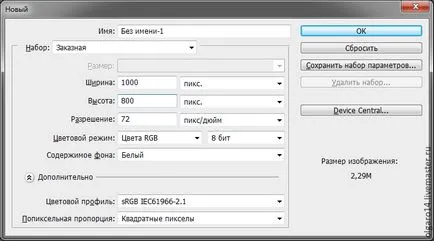
3. Deschideți fotografia în programul nostru. În meniul "Fișier" (File) selectați comanda „Open» (Open). Ne găsiți fotografia pe computer.
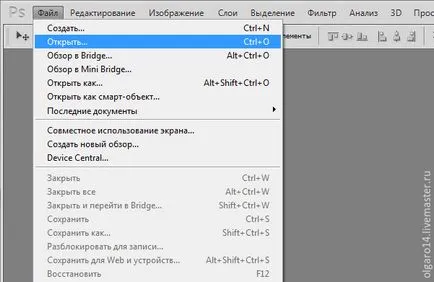
4. Pentru a copia o fotografie, trebuie subliniat. Acest lucru se face cu ajutorul „cadru“ instrument. Faceți clic pe ea cu mouse-ul.
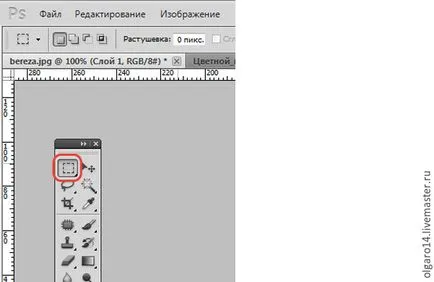
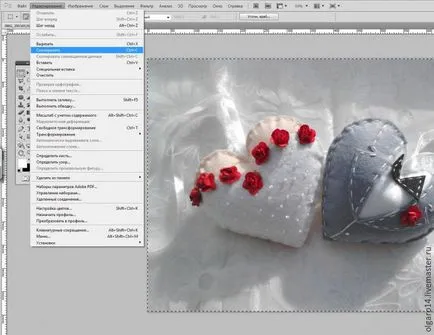
6. Du-te la „noul document“. care este creat (click pe ea cu mouse-ul), și selectați din meniul „Editare» (Editare), tab-ul „Insert» (Paste). Fotografiile au apărut pe ecran, dar paleta „straturi» (straturi), un nou strat.
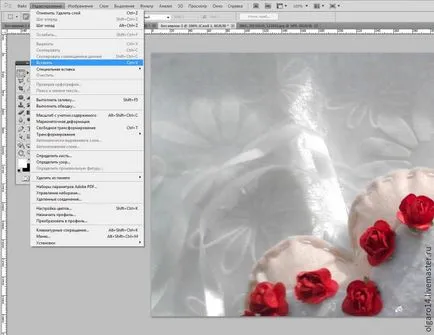
7. Imaginea noastră este mult mai mult un document nou, ar trebui să fie redusă și să fie poziționat astfel încât obiectele au fost în poziția cea mai avantajoasă. Pentru a face acest lucru, apăsați tastele de pe tastatură simultan Ctrl + T (instrument Transfomirovaniya). în jurul valorii va apărea rama foto.
Vă rugăm să rețineți că trebuie să fie pe un strat cu fotografia, acesta este evidențiat în albastru, ceea ce înseamnă că vom lucra numai cu el, un astfel de strat este denumit „activ“. Primul strat „de fundal» (backround) tsvetazakreplen alb, se spune de o pictogramă lacăt mic pe ea, adică, a făcut truc «nu este o plimbare.»)))
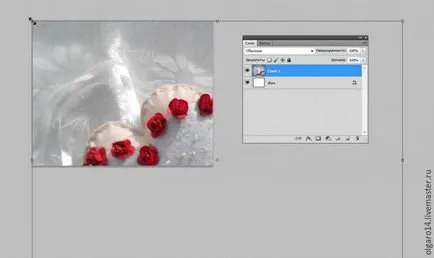
8. Țineți tasta «Shift» (pentru a scădea sa produs uniform) și trageți peste rama zona la dimensiunea dorită. Când suntem mulțumiți de mărimea și localizarea obiectelor din cadru, apăsați «Enter» tasta.
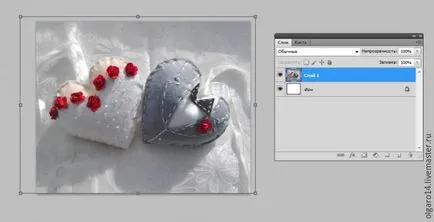
9. În mod similar, deschideți fișierul cu un logo pe un fundal transparent.

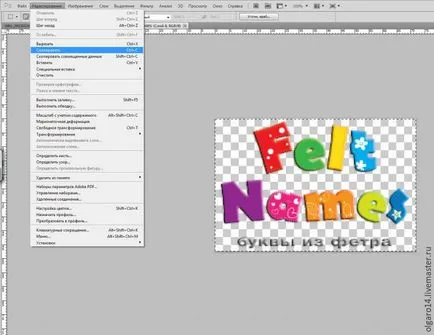
11. Du-te la „noul document“. care este creat (click pe ea cu mouse-ul), și selectați din meniul „Editare» (Editare), tab-ul „Insert» (Paste). Logo-ul a apărut pe imagine, și o paletă „straturi» (straturi) un nou al treilea strat,. În mod similar, folosind un instrument Ctrl + T (instrument Transfomirovaniya) crește sau descrește logo-ul la dimensiunea dorită. Nu uitați să apăsați tasta Shift.

12. Pentru a fi în măsură să se deplaseze semnul de pe orice loc trebuie să faceți clic pe instrumentul „Arrow“. aduce săgeata de pe obiect și ținând apăsat butonul din stânga al mouse-ului și pentru a muta logo-ul de pe orice loc.

13. Obținem o fotografie cu trei straturi. Formatul necesar .jpg straturi nu sunt acceptate, astfel încât acestea trebuie să fie redus la unul utilizând comanda „Reducere» (Aplatizarea imagine). În acest scop, într-o paletă „straturi“ (Layers), faceți clic pe pictograma „Lista de acțiune cu straturi“ (triunghi mic în colțul din dreapta sus) și selectați din lista de acțiune „Aplatizarea“. Rezultatul va fi un singur strat tolko „Background» (Background).

14. În meniul "Fișier" (File) selectați comanda „Save as» (Save as), atribuie un nume de fișier și salvați.
15. Și aici este rezultatul unui logo semi-transparent.

Foto și logo-ul prezentat Irinoy Solovovoy.
Vă mulțumesc tuturor pentru atenție!